Hướng dẫn đổi thông tin bảo mật của tài khoản STEAM
Hướng dẫn đổi thông tin bảo mật của tài khoản STEAM
Thông tin bảo mật tài khoản steam gồm: Mail và Số điện thoại. 2 thông tin này có thể dùng để xác nhận, tìm lại tài khoản, thay đổi mật khẩu, gửi code đăng nhập,... Vì vậy bạn vui lòng bảo mật thông tin.
Update ngày 07/10/2019
----------------------------------------------------------------------------
Đầu tiên bạn truy cập mục Account details

Ở đây bạn sẽ đổi được những thông tin sau:
1. Add số điện thoại
Ở mục CONTACT INFO, click Add a phone number

Nhận số điện thoại của bạn vào (nhớ bỏ số 0 ở đầu) rồi ấn Next

Một bảng thông báo hiện ra, bạn bấm Next và inbox vào fanpage để được xác nhận. https://facebook.com/Divine.Shop.Steam
Đợi 1 lúc sẽ có mã code gửi về số điện thoại bạn điền ở trên, nhập mã code bạn nhận được rồi ấn Next

Hiện như vậy là bạn đã thêm số điện thoại thành công

2. Thay đổi email
Vẫn ở mục CONTACT INFO, chọn Change my email address

Chọn dòng đầu tiên để nhận code gửi về điện thoại
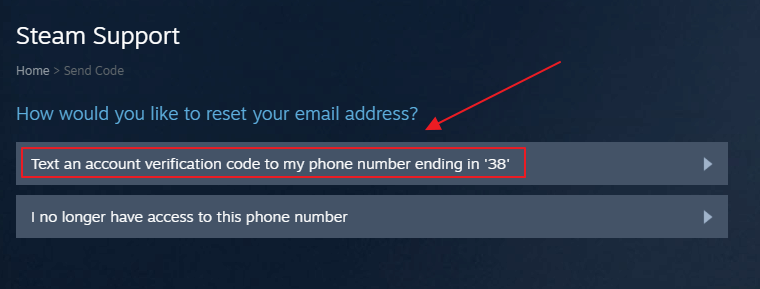
Nhập code bạn nhận được ở điện thoại và ấn Continue

Tiếp đó điền email của bạn vào và ấn Change Email

Check email mà bạn vừa điền vào, sẽ có 1 mail từ Steam gửi về chứa code, bạn điền code này vào rồi ấn Confirm Email Change
3. Đổi mật khẩu :
Bước 1.
Đăng nhập vào steam
Click vào tên tài khoản của bạn, chọn tiếp Account detail
Một màn hình hiện ra, hỏi bạn: "Có muốn đổi mật khẩu hay ko, nếu đúng hãy click vào:
Email an account verification code to xxxx@xxxx.com"
>>> Nghĩa là nó sẽ gửi cho bạn 1 mã code để xác thực đổi mật khẩu.
Ở bước này, nếu email ko phải của bạn, hoặc bạn dùng email ảo khi lập tài khoản, bạn sẽ không thể vào được email, và ko thể có mã code để đổi mật khẩu.
Nhập mã vào màn hình tiếp theo nhé
Bước 4.
Sau khi nhập xong mã code, bạn sẽ được chuyển sang màn hình thay đổi mật khẩu như dưới đây
Bước 5.
Sau đó click vào change password là xong. Nó sẽ bắt bạn đăng nhập lại. Lần đăng nhập này hãy dùng mật khẩu mới là xong.
Đăng nhập vào steam
Click vào tên tài khoản của bạn, chọn tiếp Account detail
Bước 2.
Kéo xuống, chọn Change my passwordMột màn hình hiện ra, hỏi bạn: "Có muốn đổi mật khẩu hay ko, nếu đúng hãy click vào:
Email an account verification code to xxxx@xxxx.com"
>>> Nghĩa là nó sẽ gửi cho bạn 1 mã code để xác thực đổi mật khẩu.
Ở bước này, nếu email ko phải của bạn, hoặc bạn dùng email ảo khi lập tài khoản, bạn sẽ không thể vào được email, và ko thể có mã code để đổi mật khẩu.
Bước 3.
Một mã code được gửi vào email của bạn, hãy mở email và lấy mã code rồi nhập vào màn hình tiếp theo
 |
| Mã gửi vào email nhìn nó thế này này |
Nhập mã vào màn hình tiếp theo nhé
Bước 4.
Sau khi nhập xong mã code, bạn sẽ được chuyển sang màn hình thay đổi mật khẩu như dưới đây
Sau đó click vào change password là xong. Nó sẽ bắt bạn đăng nhập lại. Lần đăng nhập này hãy dùng mật khẩu mới là xong.








Nhận xét
Đăng nhận xét